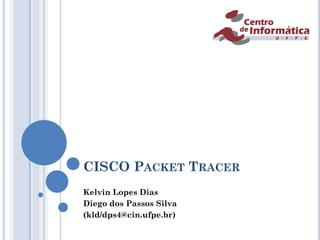
CISCOPacketTracer (1).pdf
- 1. CISCO PACKET TRACER Kelvin Lopes Dias Diego dos Passos Silva (kld/dps4@cin.ufpe.br)
- 2. INTRODUÇÃO Packet Tracer v5.3 é um simulador de redes desenvolvido pela Cisco Systems®; Capaz de simular o funcionamento de uma rede ethernet de par trançado, wireless (802.11) ou de fibra óptica;
- 3. INTERFACE
- 4. INSERINDO DISPOSITIVOS Para inserir um dispositivo: 2. Escolha o dispositivo 1. Escolha o tipo de dispositivo 3. Clique na área de trabalho
- 5. Ferramenta de Seleção Mover toda a topologia Notas Excluir dispositivo ou conexão PRINCIPAIS FERRAMENTAS Redimensionar
- 6. DICAS Você pode criar várias instâncias do mesmo dispositivo, mantendo pressionada a tecla CTRL ao selecionar o dispositivo para adicionar ao espaço de trabalho. Você pode cancelar a criação de vários dispositivos, clicando nele novamente ou outra ferramenta. Além disso, a tecla ESC irá cancelar qualquer ação. Vários dispositivos podem ser selecionados ao mesmo tempo usando a ferramenta de selecionar e arrastar em torno dos dispositivos desejados.
- 7. 2. Escolha a conexão CONEXÕES 1. Seleção (se necessário) 3. Escolha o ícone smart 4. Clique no dispositivo 5. Clique no segundo dispositivo
- 8. STATUS DA CONEXÃO Vermelho indica que o link está inativo O estado padrão de um roteador é “shutdown”.
- 9. VISUALIZANDO PORTAS Passe o mouse sobre a conexão para ver quais portas foram selecionadas
- 12. CRIANDO CLUSTERS (SUBREDES) (2)
- 13. ADICIONANDO UM DISPOSITIVO AO CLUSTER
- 14. CONFIGURANDO O ENDEREÇO DO GATEWAY Clique em um PC e então clique na guia Config para configurá-lo. Em Configurações Globais, você pode alterar o nome do PC e digitar o endereço IP do gateway.
- 15. CONFIGURE O ENDEREÇO IP DO PC Clique em FastEthernet para configurar o endereço IP e a máscara de sub-rede.
- 16. ADICIONANDO NOTAS Click on Note para adicionar notas
- 17. DESCRIÇÃO DA REDE Clique no ícone “I” para adicionar uma descrição da rede.
- 18. SALVANDO A TOPOLOGIA Ctrl + S Salve as configurações do roteador, clicando NVRAM -> Save.
- 19. VERIFICAÇÃO EM TEMPO REAL Em Realtime selecione Desktop a partir da interface com guias. Clique no ícone Command Prompt para abrir um prompt de comando do PC.
- 20. PING PARA O GATEWAY Ping para o gateway.
- 21. Ajuda (F1) Tutoriais (F11) Recursos Online (Online Resources) EM CASO DE DÚVIDA …
- 22. TUTORIAL RIP
- 23. TOPOLOGIA
- 24. ROTEADORES Dois cliques em cima do Router0 Desligar o roteador da tomada Escolher a placa WIC-2T (clica e arrasta) para o slot vazio Ligar roteador na tomada. Repetir processo no router 1
- 25. CONFIGURAÇÕES PC0: IP: 192.168.100.2 netmask: 255.255.255.0 gateway: 192.168.100.1 PC1: IP : 172.16.0.2, netmask: 255.255.0.0 gateway: 172.16.0.1
- 26. CONFIGURANDO OS ROTEADORES No Router0: Continue with configuration dialog? [yes/no]: no Router>enable Router#configure terminal Router(config)#interface FastEthernet0/0 Router(config-if)#ip address 192.168.100.1 255.255.255.0 Router(config-if)#no shutdown Router(config-if)#exit
- 27. CONFIGURANDO OS ROTEADORES (2) No Router0: Router(config)#interface Serial0/3/0 Router(config-if)#ip address 200.100.100.1 255.255.255.0 Router(config-if)#clock rate 500000 Router(config-if)#no shutdown
- 28. CONFIGURANDO OS ROTEADORES (3) Idem no Router1: Continue with configuration dialog? [yes/no]: no Router>enable Router#configure terminal Router(config)#interface FastEthernet0/0 Router(config-if)#ip address 172.16.0.1 255.255.0.0 Router(config-if)#no shutdown Router(config-if)#exit Router(config)#interface Serial0/3/0 Router(config-if)#ip address 200.100.100.2 255.255.255.0 Router(config-if)#no shutdown
- 29. TESTANDO A REDE Clicar no PC0 e escolher aba “Desktop” No prompt digitar: ping 172.16.0.2 (PC1) O comando irá falhar!
- 30. CONFIGURANDO RIP No Router0: Router(config-if)#exit Router(config)#router rip Router(config-router)#network 200.100.100.0 Router(config-router)#network 192.168.100.0 No Router1: Router(config-if)#exit Router(config)#router rip Router(config-router)#network 200.100.100.0 Router(config-router)#network 172.16.0.0
- 31. CONFIGURANDO RIP Verificando: Router(config-if)#exit Router(config)#exit Router>show ip route Codes: C - connected, S - static, I - IGRP, R - RIP, M - mobile, B - BGP D - EIGRP, EX - EIGRP external, O - OSPF, IA - OSPF inter area N1 - OSPF NSSA external type 1, N2 - OSPF NSSA external type 2 E1 - OSPF external type 1, E2 - OSPF external type 2, E - EGP i - IS-IS, L1 - IS-IS level-1, L2 - IS-IS level-2, ia - IS-IS inter area * - candidate default, U - per-user static route, o - ODR P - periodic downloaded static route Gateway of last resort is not set R 172.16.0.0/16 [120/1] via 200.100.100.2, 00:00:02, Serial0/3/0 C 192.168.100.0/24 is directly connected, FastEthernet0/0 C 200.100.100.0/24 is directly connected, Serial0/3/0
- 32. TUTORIAL OSPF
- 33. TOPOLOGIA
- 34. TOPOLOGIA (2) PC0: IP: 192.168.100.18 netmask: 255.255.255.240 (/28) gateway: 192.168.100.17 PC1: IP: 192.168.100.34 netmask: 255.255.224.0 gateway: 192.168.100.33 Interfaces serias: Router0: 200.100.100.65, 255.255.255.192 (/26) Router1: 200.100.100.66, 255.255.255.192
- 35. TOPOLOGIA (3) PC3: IP: 172.16.32.2 netmask: 255.255.255.240 (/19) gateway: 172.16.32.2 PC4: IP: 172.16.64.2 netmask: 255.255.255.240 gateway: 172.16.64.1
- 36. CONFIGURANDO OS ROTEADORES # Router0 Router>enable Router#configure terminal Router(config)#interface FastEthernet0/0 Router(config-if)#ip address 192.168.100.17 255.255.255.240 Router(config-if)#no shutdown Router(config-if)# Router(config-if)#exit Router(config)#interface FastEthernet0/1 Router(config-if)#ip address 192.168.100.33 255.255.255.240 Router(config-if)#no shutdown
- 37. CONFIGURANDO OS ROTEADORES (2) # Router0 Router(config-if)#exit Router(config)#interface Serial0/3/0 Router(config-if)#ip address 200.100.100.65 255.255.255.192 Router(config-if)#clock rate 500000 Router(config-if)#no shutdown Router(config-if)#exit
- 38. CONFIGURANDO OS ROTEADORES (3) # Continue with configuration dialog? [yes/no]: no # Router1 Router>enable Router#configure terminal Router(config)#interface FastEthernet0/0 Router(config-if)#ip address 172.16.32.1 255.255.224.0 Router(config-if)#no shutdown Router(config-if)#exit Router(config)#interface FastEthernet0/1 Router(config-if)#ip address 172.16.64.1 255.255.224.0 Router(config-if)#no shutdown Router(config-if)#exit
- 39. CONFIGURANDO OS ROTEADORES (4) # Router1 Router(config)#interface Serial0/3/0 Router(config-if)#ip address 200.100.100.66 255.255.255.192 Router(config-if)#clock rate 500000 Router(config-if)#no shutdown
- 40. CONFIGURANDO O OSPF # Configurando OSPF no router0 Router(config-if)#exit Router(config)#router ospf 1 Router(config-router)#network 200.100.100.64 0.0.0.63 area 0 Router(config-router)#network 192.168.100.16 0.0.0.15 area 0 Router(config-router)#network 192.168.100.32 0.0.0.15 area 0
- 41. COMANDOS (6) # Configurando OSPF no router1 Router(config-if)#exit Router(config)#router ospf 1 Router(config-router)#network 200.100.100.64 0.0.0.63 area 0 Router(config-router)#network 172.16.32.0 0.0.31.255 area 0 Router(config-router)#network 172.16.64.0 0.0.31.255 area 0
- 42. COMANDOS (7) #Teste de conectividade. #No PC0 digite: ping 172.16.32.2 #Configurando conexãoTelnet #Faremos o PC0 ter acesso as configurações no router1 #Digitar no router1: Router(config-router)# exit Router(config)#enable password ufpe Router(config)#line vty 0 4 Router(config-line)#password ufpe
- 43. COMANDOS (8) #Abrir prompt no PC0 e digitar: telnet 200.100.100.66 password: ufpe Router>enable password: ufpe #Usar ACL para barrar o acesso ao telnet #Digitar no router1 Router(config-line)#exit Router(config)#access-list 111 deny tcp 192.168.100.16 0.0.0.31 200.100.100.64 0.0.0.63 eq 23 Router(config)#interface Serial0/3/0 Router(config-if)#ip access-group 111 in
